Een app-lade toevoegen aan het startscherm van de LG G5

LG deed iets vreemds met de G5: het verwijderde de app-lade in de Launcher volledig en gooide alle apps op de startschermen, zoals in iOS. Ik begrijp dat sommige mensen dit waarschijnlijk leuk vinden, misschien zelfs liever, maar ik weet zeker dat het voor veel anderen onaangenaam is. Als je de stock-launcher een kans wilt geven maar de app-lade wilt terughalen, heeft LG een manier toegevoegd om een app-lade toe te voegen aan het opstartprogramma via een afzonderlijke download.
GERELATEERD: Hoe krijg je het traditionele "Lijstweergave" in de Instellingen van de LG G5
Ga eerst naar Instellingen. Trek het meldingenpaneel naar beneden en tik op het tandwielpictogram om het te bereiken.
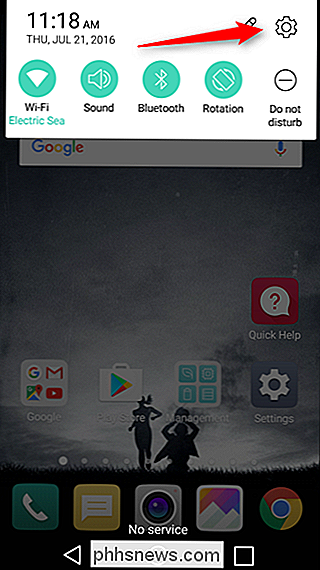
Scrol in Instellingen naar de optie 'Startscherm' en tik erop.
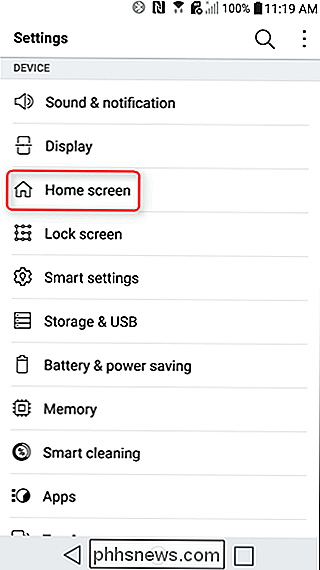
De eerste optie in dit menu is 'Selecteer thuis' -geven dat een tik.
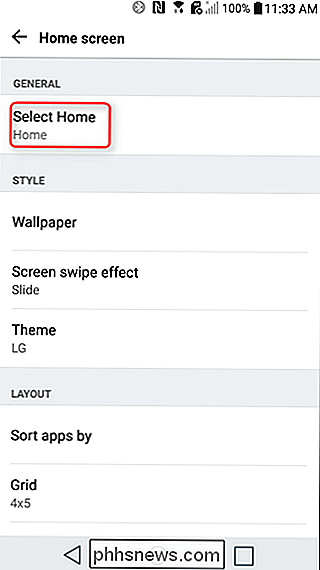
Dit is waar alle geïnstalleerde launchers zullen verschijnen, maar de laatste optie in de lijst is "Home & app-lade" - u zult merken dat er een download-pictogram naast staat, in tegenstelling naar een selecteerbare bubbel zoals de anderen in deze lijst. Ga je gang en tik erop, die in een ander menu zal springen.
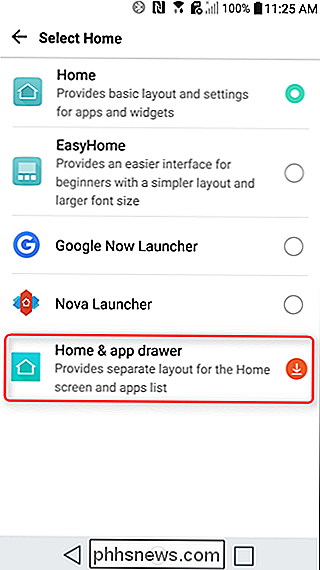
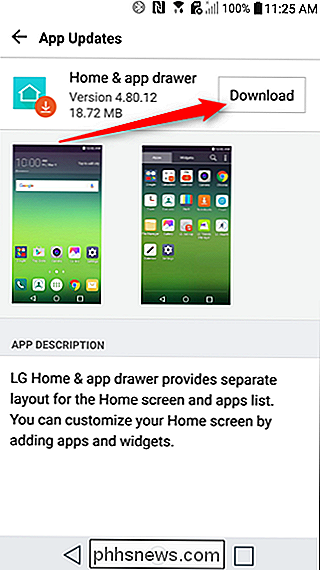
Je wordt gevraagd om de invoegtoepassing Thuis en app-lade te installeren, wat je wilt. Het downloadt de app en installeert deze automatisch - er is geen interactie vereist.
U kunt nu teruggaan naar het menu "Thuis selecteren". De optie 'Home & app-lade' kan nu worden geselecteerd, dus ga je gang en geef dat een tik.
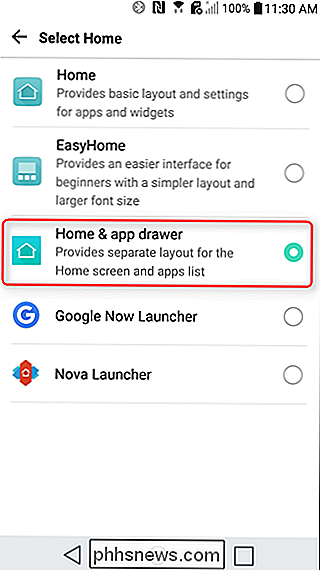
En dat is dat. Als je de nieuwe thuis-app selecteert, ga je naar je nieuwe startscherm, dat er nog steeds veel lijkt op zoals eerder, met de toevoeging van een app-lade. En als je ooit terug wilt naar de lay-out van het startscherm voor alle apps, ga dan terug naar het beginschermmenu en selecteer 'Thuis'. Graag gedaan.

Apparaten van derden toevoegen aan SmartThings
Hoewel SmartThings een eigen reeks sensoren en apparaten heeft, kunt u ze met allerlei apparaten van derden verbinden, zodat u één besturingselement hebt van een enkele app. GERELATEERD: Instellen van de SmartThings-thuiscontrolekit Er zijn een klein aantal sensoren en apparaten van het merk SmartThings beschikbaar om verbinding te maken met uw SmartThings-hub, zoals bewegingssensoren, waterlekkage sensoren, sensoren openen / sluiten, en zelfs een streamingcamera, maar SmartThings is niet beperkt tot alleen die apparaten.

Waarom hebben sommige e-mails onzinnige tekenreeksen als headers?
Meestal komt onze e-mail zonder problemen of eigenaardigheden aan, maar waarom komen sommigen met onzinnige tekenreeksen als headers? De SuperUser Q & A-post van vandaag biedt het antwoord op de vraag van een verbaasde lezer. De Question & Answer-sessie van vandaag komt tot ons dankzij SuperUser - een onderdeel van Stack Exchange, een community-driven groep van Q & A-websites.



